Con la creciente popularidad del video 4K, cada vez más grabadoras admiten formatos de video 4K. Especialmente desde que Sony lanzó su primera videocámara Handycam FDR-AX1E, este tipo de formato 4K se ha convertido en una familia común. Después de la grabación del video, puede intentar editar el video grabado en Avid usted mismo. Pero siempre hay varios problemas de video y audio al importar y editar videos Sony XAVC/XAVC S en Avid. Si elige otras herramientas de edición como Adobe Premiere Pro o iMovie, tendrá el mismo problema.

XAVC es un formato de grabación desarrollado e introducido por Sony en el año 2012. Puede admitir la grabación con resolución 4K (4096 × 2160 y 3840 × 2160) hasta 60 fotogramas por segundo y utiliza MXF como formato de contenedor digital. XAVC S es otro formato de grabación que Sony usó para uso del consumidor, admite resoluciones de hasta 3840 × 2160, usa MP4 como formato contenedor.
Avid Media Composer (o simplemente Ávido) es una aplicación de software de edición de películas y videos. Este sistema de edición no lineal es el producto insignia de Avid Technology que puede admitir Resolución 4K (4096 × 2160/3840 × 2160) videos grabados. Proporciona abundantes funciones para la edición de películas, video de definición estándar (SD) sin comprimir y edición y acabado de alta definición (HD). y NDxHD (MOV) es un códec de postproducción de video de alta definición para Avid. También es uno de los códecs más reconocidos y adoptados en la industria de los medios y el entretenimiento.
Ya hemos sabido desde arriba que MOV es el formato favorito de Avid. Para que Avid funcione perfectamente con video Sony 1080p o 4K, en los siguientes capítulos le mostraremos la mejor manera de convertir MP4 a MOV para una mejor edición con Total Video Converter. En primer lugar, descargue e instale este poderoso Total Video Converter.
1 Inicie este convertidor de video MP4 a MOV en su computadora. Haga clic en el botón "Agregar archivo". En la ventana emergente, elija el video fuente que desea convertir y haga clic en "Abrir" para cargarlo en el programa. Si el video que desea convertir todavía está en su videocámara, puede conectarlo a su computadora con un cable USB. Y este convertidor de video MP4 a MOV puede ayudarlo a importar y convertir el formato 4K directamente desde su dispositivo.
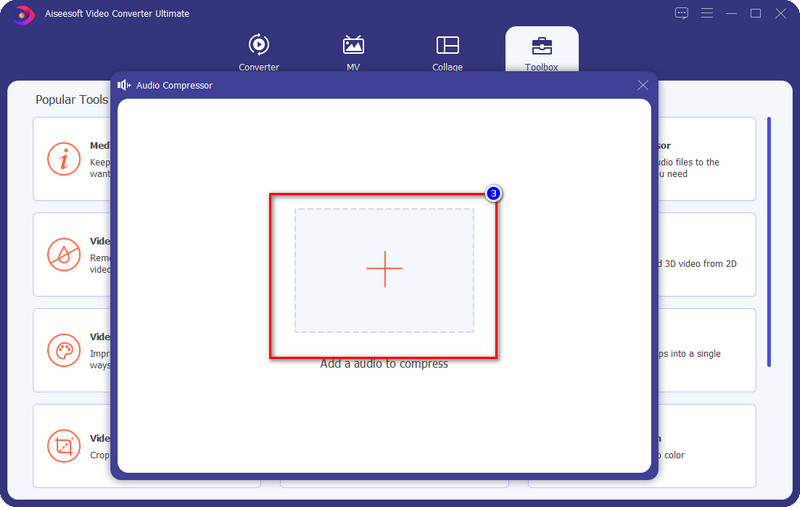
2Haz clic en "Perfil" y luego en "Avid Media Composer" para seleccionar "Avid NDxHD (.mov)" como formato de destino. Puede elegir 1080p o 720p.
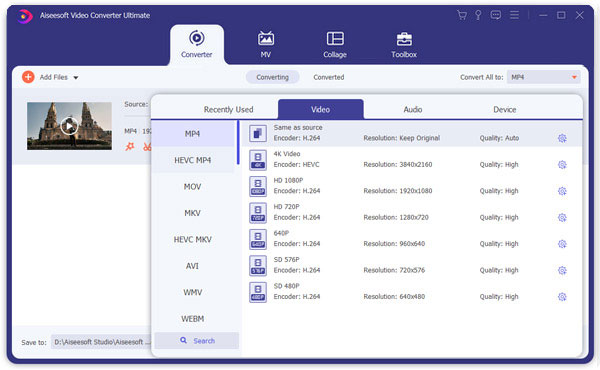
3Seleccione la carpeta de destino para los videos convertidos y haga clic en el botón "Convertir" para iniciar la conversación de MP4 a MOV.
Cuanto más grande y largo sea el video en 4K, más tiempo tomará la conversión. Con la adopción de una nueva tecnología de aceleración optimizada, este convertidor de video 4K puede brindarle una velocidad de conversión súper rápida.
Consejo:
1. Puede agregar sus archivos arrastrando sus archivos de video o audio a la interfaz de este convertidor de video.
2. Este convertidor de video gratuito es compatible con cualquier codificación y decodificación de 4K, incluidos H.265, H.264, MPEG, VP8, VP9, etc. a otra resolución de video como 1080p, 720p y más videos.
3. Además de 4K XAVC, este convertidor de video gratuito le permite cambiar cualquier formato popular de video o audio como MP4, MPEG, M4V, AVI, MKV, MP3, FLAC, WAV y más a MOV.
4. Proporciona múltiples opciones de edición para que ajuste su video. Puede recortar el video en partes y combinar las partes en un nuevo video completo como desee. Además, puede agregar efectos 3D al video 2D original.